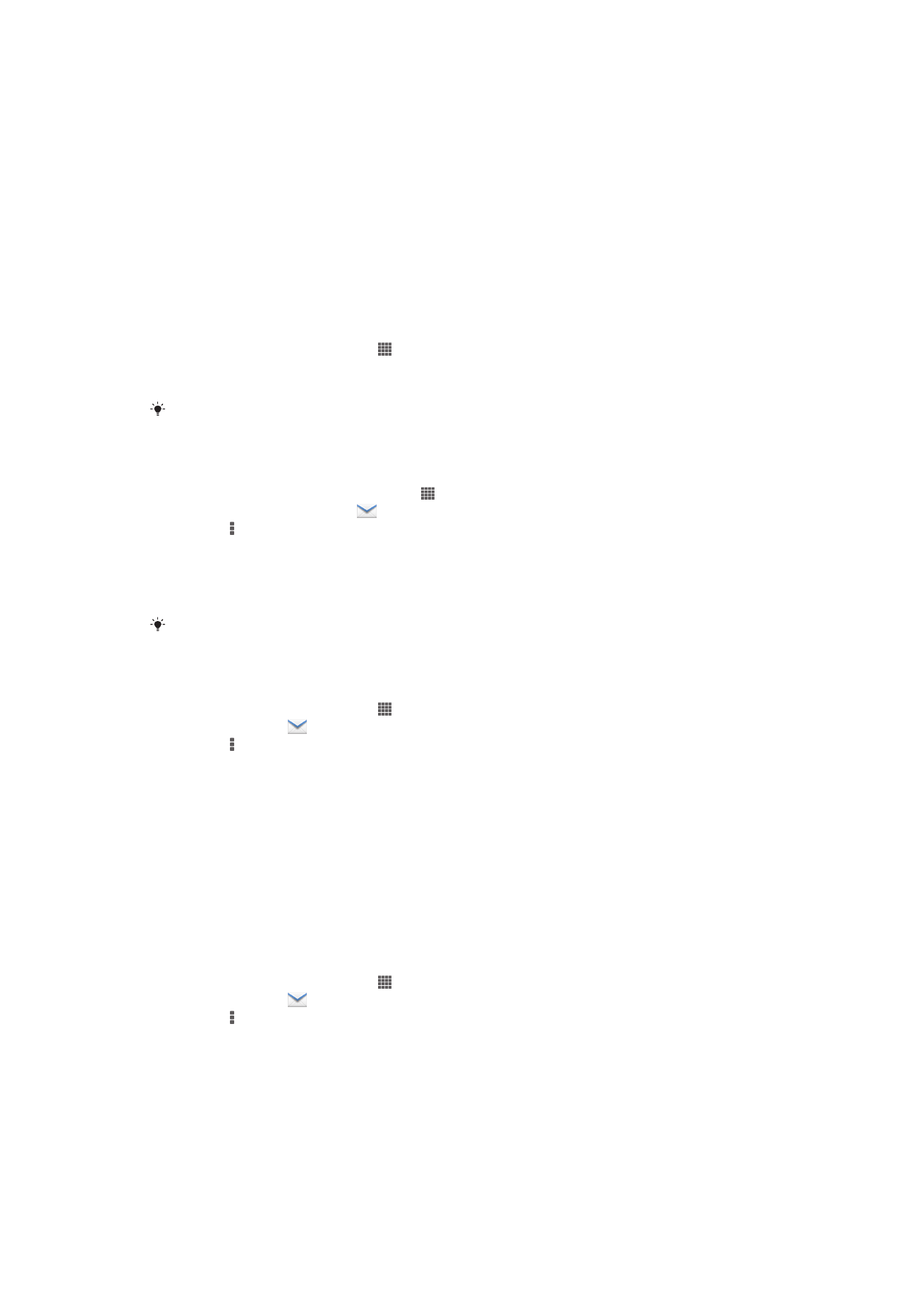
Fillimi me postën elektronike
Mund të përdorni disa llogari të postës elektronike në të njëjtën kohë duke përdorur
aplikacionin e postës elektronike, përfshirë llogaritë e korporatës Microsoft Exchange
Active Sync. Postën elektronike që merrni në llogarinë tuaj Gmail™ mund t'a përdorni në
pajisjen tuaj si nga aplikacioni posta elektonike, ashtu edhe Gmail™.
Përdorimi i llogarive PE
Për të konfiguruar një llogari të postës elektronike në pajisjen tuaj
1
Nga Ekrani fillestar juaj, takoni .
2
Gjeni dhe takoni
Posta elektronike.
3
Ndiqni udhëzimet që shfaqen në ekran për të plotësuar konfigurimin.
Për disa shërbime të postës elektronike, mund të nevojitet të kontaktoni ofruesin e shërbimit
tuaj të postës elektronike për cilësimet e hollësishme për llogarinë e postës elektronike.
Për të cilësuar një llogari poste elektronike si llogaria juaj e paracaktuar
1
Nga Ekrani fillestar, trokitni lehtë mbi .
2
Gjeni dhe trokitni lehtë mbi
.
3
Shtypni , pastaj trokitni lehtë mbi
Cilësimet.
4
Trokitni lehtë mbi llogarinë që doni të përdorni si llogarinë e paracaktuar për
krijimin dhe dërgimin e mesazheve të postës elektronike.
5
Shenjoni kutinë e zgjedhjes për
Llogaria e paracaktuar. Kutia në hyrje e llogarisë
së paracaktuar shfaqet sa herë hapni aplikacionin Posta elektronike.
Nëse keni vetëm një llogari poste elektronike, kjo llogari është automatikisht llogaria e
paracaktuar.
Për të shtuar një llogari tjetër poste elektronike në pajisjen tuaj
1
Nga Ekrani fillestar juaj, takoni .
2
Gjeni dhe takoni
.
3
Shtypni , pastaj takoni
Cilësimet.
4
Takoni
Shto llogarinë.
5
Futni adresën e postës elektronike dhe fjalëkalimin, pastaj takoni
Tjetër.
6
Nëse cilësimet për llogarinë e postës elektronike nuk mund të shkarkohen
automatikisht, përfundoni konfigurimin me dorë. Nëse është e nevoshme,
kontaktoni ofruesin e shërbimit të postës tuaj elektronike për cilësimet e
hollësishme.
7
Kur t'ju kërkohet, futni një emër për llogarinë tuaj të postës elektronike, që të
mund të identifikohet me lehtësi. I njëjti emër tregohet në mesazhet e postës
elektronike që dërgoni nga kjo llogari.
8
Kur të mbaroni, takoni
Tjetër.
Për të hequr një llogari të postës elektronike nga pajisja juaj
1
Nga Ekrani fillestar juaj, takoni .
2
Gjeni dhe takoni
.
3
Shtypni , pastaj takoni
Cilësimet.
4
Trokitni lehtë mbi llogarinë që dëshironi të hiqni.
5
Gjeni dhe takoni
Hiq llogarinë > OK.
Gmail™ dhe shërbime të tjerë të Google™
Nëse keni një llogari Google™, mund të përdorni aplikacionin Gmail™ në pajisjen tuaj për
të lexuar, shkruar dhe organizuar mesazhet e PE. Pasi konfiguroni llogarinë tuaj të
Google™ që të punojë në pajisjen tuaj, gjithashtu mund të bisedoni me miqtë duke
përdorur aplikacionin Google Talk™, të sinkronizoni aplikacionin e kalendarit të telefonit
49
Ky është një version i këtij botimi për Internet. © Printojeni vetëm për përdorim privat.

tuaj me Google Calendar™ tuaj dhe të shkarkoni aplikacionë dhe lojra nga Google
Play™.
Shërbimet dhe tiparet e përshkruara në këtë kapitull, mund të mos mbështeten në të gjitha
shtetet ose rajonet ose nga të gjitha rrjetet dhe/ose ofruesit e shërbimeve në të gjitha zonat.
Për të konfiguruar një llogari në Google™ në pajisjen tuaj
1
Nga Ekrani fillestar juaj, takoni .
2
Gjeni dhe takoni
Cilësimet > Shto llogarinë > Google.
3
Ndiqni udhëzorin e rregjistrimit për të krijuar një llogari në Google™ ose futuni nëse
tashmë keni një llogari.
Gjithashtu mund të futeni ose të krijoni një llogari Google™ nga udhëzori i konfigurimit herën e
parë që ndizni pajisjen tuaj. Ose mund të shkoni në Internet dhe të krijoni një llogari te
www.google.com/accounts
.
Për të hapurGmail™ aplikacionin
1
Nga Ekrani fillestar, takoni .
2
Gjeni dhe trokitni lehtë mbi
Gmail.